windows11怎么更换桌面壁纸 设置windows11桌面壁纸的步骤
更新时间:2023-07-08 11:12:00作者:kai
随着微软发布windows11操作系统以来,大家都在陆续的更新自己电脑的操作系统,大多数人在更新完操作系统后都会对电脑的个性化设置进行调整,其中有许多的用户会对windows11的桌面壁纸进行更新,让电脑桌面看起来更加舒适。那么windows11怎么更换桌面壁纸呢?接下来小编就带着大家一起来看看设置windows11桌面壁纸的步骤。
具体方法:
1、桌面右击选择“个性化”
在电脑桌面空白处右击鼠标选择“个性化”。
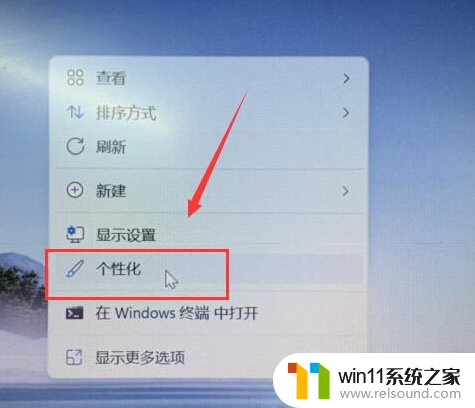
2、点击“背景”
进入后在页面右侧点击“背景”。
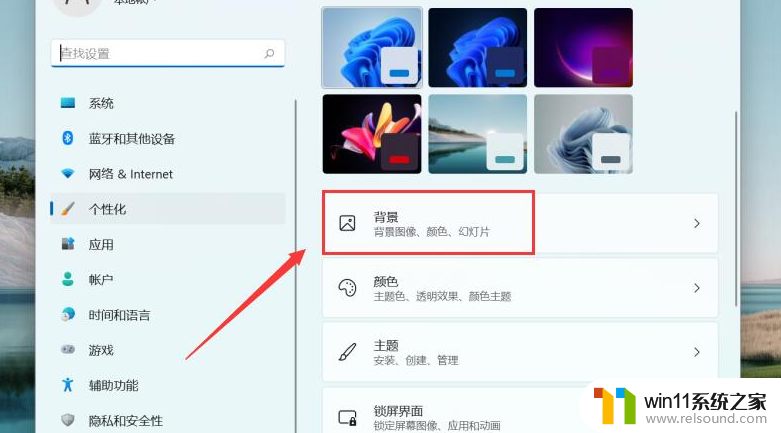
3、选择图片修改壁纸
在背景中选择需要的图片即可成功修改电脑桌面壁纸。
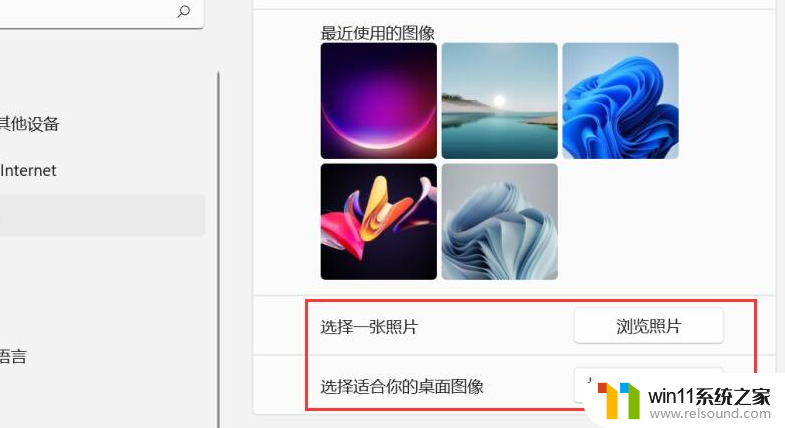
以上全部内容就是小编给大家整理出的设置windows11桌面壁纸的步骤啦,小伙伴们快去更改你们的壁纸吧。希望小编的内容对你有所帮助。
windows11怎么更换桌面壁纸 设置windows11桌面壁纸的步骤相关教程
- win11怎么显示此电脑 win11桌面显示此电脑的步骤
- 显示我的电脑win11的方法 桌面显示我的电脑win11如何操作
- windows11关机特别慢怎么办 windows11关机很慢的解决方法
- win11桌面黑屏但是能打开任务管理器
- win11如何设置任务栏小图标 win11任务栏小图标怎么设置
- 更新完win11没有声音怎么回事 更新win11没声音如何解决
- win11检查更新的方法 win11如何检查更新
- Win11如何调整任务栏高度 win11更改任务栏高度的方法
- win10默认显示更多选项
- win11怎么改成透明任务栏 win11改成透明任务栏的方法
- win11所有文件都不能拖动怎么办
- win11怎么改变鼠标样式
- win11系统扩展屏幕
- win11无法找到声音输出设备
- win11设备管理器中没有蓝牙
- win11不能解压rar文件怎么办
win11系统教程推荐